Kiến thức Marketing Online, Photoshop
Lệnh hiệu chỉnh Channel Mixer, Color Lookup, Gradient Map, Selective Color, Invert
PA Marketing xin giới thiệu với các bạn chức năng của lệnh hiệu chỉnh Channel Mixer, Color Lookup, Gradient Map, Selective Color, Invert trong nhóm Adjusment layer của phần mềm photoshop.
Channel Mixer
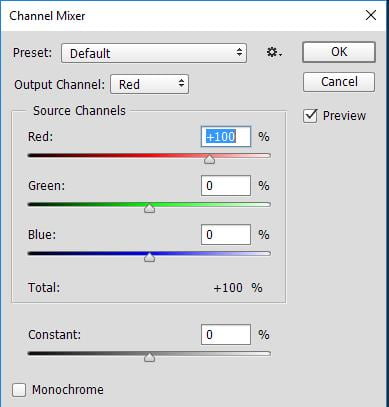
Dùng để thêm hoặc bớt màu xám vào những kênh màu có sẵn của hình ảnh.
Vào menu Image > Adjustments > Channel Mix… hoặc chọn Channel Mixer… từ Adjustment Layer trong bảng Layers panel.
– Preset: Cung cấp những thông số có sẵn của Photoshop.
– Output channel: Chọn những kênh màu của hình ảnh để thao tác.
– Source channels: Cân chỉnh những kênh màu sắc có sẵn của hình ảnh để thêm hoặc bớt màu cám vào những kênh màu này.
– Constant: Điều chỉnh tone màu xám trên tổng hợp các kênh cho ra kết quả cuối cùng. Giá trị âm cho kết quả thêm màu đen, giá trị dương cho kết quả thêm màu trắng.
– Monochrome: cho kết quả là hình grayscale với chất lượng cao.
Lưu ý: Phân biệt Monochrome, Black & White và Grayscale
– Monochrome: hình ảnh với màu đơn sắc. Trên hình ảnh chỉ chứa bất kì 1 tone màu đơn sắc nào với các sắc độ sáng tối khác nhau ( ví dụ màu xanh trên nền đen). Black & White là một loại monochrome. Tuy nhiên, không phải là tất cả các hình ảnh monochrome đều là black & white.
– Black & White: Hình ảnh chứa màu trắng và đen. Tỷ lệ màu trắng và màu đen chiếm 70% hình ảnh, có độ tương phản cao.
– Grayscale: Hình ảnh đen trắng với cấp độ xám là chủ yếu. Trên hình chứa nhiều màu xám hơn màu trắng và đen.
Color Lookup
Dùng để áp những hiệu ứng tone màu có sẵn vào hình ảnh.
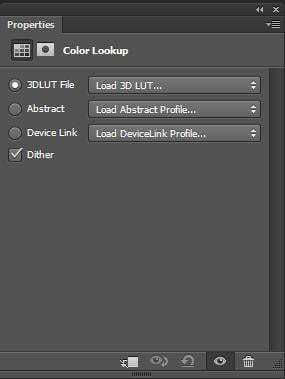
Vào menu Image > Adjustments > Color Lookup… hoặc chọn Color Lookup… từ Adjustments Layer trong bảng Layer panel.
Color Lookup cung cấp 3 thư mục chứa các tùy chỉnh có sẵn. Có thể “click” chọn bất kì tùy chỉnh nào trong danh sách để áp dụng vào hình ảnh. Tùy chỉnh Abstract chỉ có trên máy sử dụng hệ điều hành Mac OS.
Gradient Map
Dùng để áp màu chuyển sắc (gradient) vào hình ảnh theo các vùng sáng tối và trung tính. Phần màu bên trái sẽ được áp vào vùng tối, phần bên phải sẽ được áp vào vùng sáng.
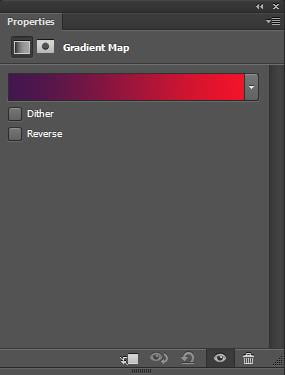
Vào menu Image > Adjustments > Gradient Map… hoặc chon Gradient Map… từ Adjustment Layer trong bảng Layers panel.
– Để chọn gradient trong thư viện “click” vào mũi tên bên cạnh khung gradient và chọn gradient có sẵn.
– Để chỉnh sửa gradient, click vào phần hiển thị gradient.
– Dither: thêm những hạt noise ngẫu nhiên vào những phần mịn của gradient. Việc này giúp làm giảm độ mịn của những vùng chuyển sắc.
– Reverse: nghịch đảo màu chuyển sắc.
Selective Color
Dùng để loại trừ màu sắc hoặc pha thêm màu vào từng kênh riêng biệt. Kênh White tượng trưng cho vùng sáng, Black là vùng tối, và Neutral là vùng trung tính.
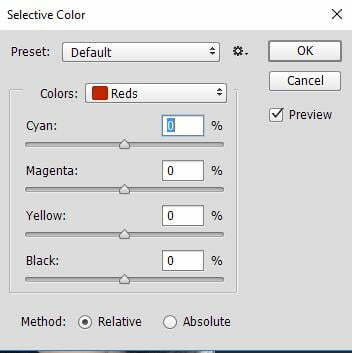
Vào menu Image > Adjustments > Selective Color… hoặc chọn Selective Color… từ Adjustment Layer trong bảng Layers panel.
Chọn kênh màu muốn hiệu chỉnh ở bảng Colors. Kéo thanh trượt bên dưới ở từng thanh màu cụ thể để cân chỉnh từng màu trong kênh đó.
Relative: Thay đổi số lượng màu hiện có bằng tỷ lệ % của tổng số.
Ví dụ: Có 50% magenta, cộng thêm 10% nữa, thì tổng thêm sẽ là 10% của 50% ban đầu( 5%). Vậy kết quả bằng 55% magenta.
Absolute: Thay đổi số lượng màu hiện có bằng giá trị tuyệt đối khi thêm vào. Ví dụ: Mình có 50% magenta cộng thêm 10% là 60% magenta.
Lưu ý: Quy tắc pha màu
Cam = Đỏ + Vàng (tỷ lệ 1:1)
Nâu = Đỏ + Vàng (vàng ít)
Tím = Blue + Magenta (magenta ít)
Xanh ngọc bích = Xanh Cyan + Xanh Blue (tỷ lệ 1:1)
Invert
Dùng để tạo một hiệu ứng màu âm bản của hình ảnh hiện có. Tất cả các màu sắc trên hình sẽ bị nghịch đảo lại.
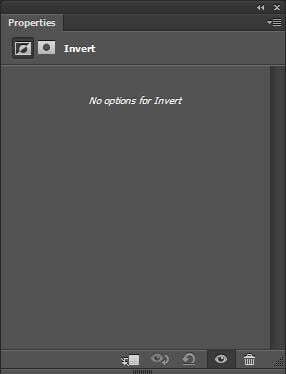
Vào menu Image > Adjustments > Invert hoặc chọn Invert từ Adjustment Layer trong bảng Layers panel.
Trên đây là chức năng của lệnh hiệu chỉnh Channel Mixer, Color Lookup, Gradient Map, Selective Color, Invert trong nhóm Adjusment layer. Hi vọng bài viết hữu ích với bạn.






Bài viết liên quan
7 chiến lược marketing ngành dịch vụ xổ số trực tuyến (Vietlott) hiệu quả để thành công
Các chiến lược marketing cho ngành dịch vụ xổ số trực tuyến (Vietlott) [...]
Th4
1. Giới thiệu về giảng viên Nguyễn Phan Anh: https://pamarketing.vn/giang-vien/phan-anh/ 2. Nội dung khóa học [...]
Th4
CHIẾN LƯỢC QUẢNG CÁO TIKTOK 2024
TikTok không chỉ là một nền tảng giúp bạn tiếp cận đối tượng khán giả [...]
Th3
CÁCH ĐỂ VIDEO TIKTOK LÊN XU HƯỚNG
Nếu bạn muốn Luồng TikTok của mình có tính lan truyền nhất có thể, hãy [...]
Th3
CÁCH CHẠY QUẢNG CÁO BÁN HÀNG TRÊN TIKTOK 2024
Các thương hiệu hiện đang sử dụng TikTok làm một phần quan trọng trong chiến [...]
Th3
CÁCH KHÔI PHỤC TÀI KHOẢN TIKTOK BỊ CẤM TẠM THỜI
Có 5 cách để liên hệ với TikTok và cách duy nhất để dỡ bỏ [...]
Th3
12 XU HƯỚNG QUẢNG CÁO VIDEO NĂM 2023
Video đã trở thành trung tâm của sự tương tác và hoạt động thương mại [...]
Th10
XU HƯỚNG BÁN HÀNG TRÊN TIKTOK
Phương tiện truyền thông xã hội đã thay đổi căn bản cách chúng ta tiếp [...]
Th10
CÁCH LÀM VIDEO TIKTOK LÊN XU HƯỚNG
Sự phát triển nhanh chóng của TikTok đã ảnh hưởng đến gần như mọi nền [...]
Th10
CÁCH MARKETING TRÊN TIKTOK
TikTok đã và đang trở thành hiện tượng trong lĩnh vực tiếp thị, là một [...]
Th10
CÁCH TỐI ƯU QUẢNG CÁO TIKTOK
Tối ưu quảng cáo là quá trình điều chỉnh và cải thiện chiến lược quảng [...]
Th10
NHỮNG NỘI DUNG SÁNG TẠO TRÊN TIKTOK
Những ý tưởng video TikTok hay nhất là những định dạng đã được thử và [...]
Th10
Cách bán hàng hiệu quả trên nền tảng Facebook cho người mới
Facebook có lẽ không còn quá xa lạ với chúng ta hiện nay, đây là [...]
Th8
CÁCH ĐỂ VIDEO TIKTOK ĐƯỢC ĐỀ XUẤT
Cách để video Tiktok được đề xuất: Tương tác của người dùng, chẳng hạn như [...]
Th8
CÁCH QUẢNG CÁO TIKTOK HIỆU QUẢ
Chiến thuật quảng cáo TikTok: Phân bổ (Web + Ứng dụng), Nhắm mục tiêu, Đặt [...]
Th8